
Bezplatný program Wise Data Recovery umožňuje nájsť a obnoviť odstránené súbory z počítača. Program rýchlo prehľadá váš počítač a pokúsi sa obnoviť odstránené súbory.
Pomerne často existujú situácie, keď sa zistí, že niektoré súbory boli omylom odstránené z počítača. Toto sa napríklad stane, keď rovnaký počítač používa niekoľko používateľov..
obsah:- Wise Data Recovery na obnovenie stratených súborov
- Obnovenie odstránených údajov
- Závery článku
Stratené údaje môžu byť pre používateľa užitočné. Ak napríklad hudbu a filmy stále nájdete na internete, osobné fotografie a niektoré dôležité dokumenty sa navždy stratia.
Obnovenie odstránených údajov pomocou špeciálnych programov, napríklad Easy Recovery Recovery, R-Studio, Recuva a ďalších. Pomocou takýchto programov na obnovenie odstránených súborov môžete skúsiť obnoviť stratené informácie. Jedným takým programom na obnovenie stratených súborov je bezplatný program Wise Data Recovery..
Wise Data Recovery na obnovenie stratených súborov
Rýchly a ľahký program Wise Data Recovery bezpečne obnovuje dáta nielen z pevného disku počítača az iných externých jednotiek pripojených k počítaču prostredníctvom rozhrania USB. Môžu to byť flash disky, externé pevné disky, pamäťové karty, prehrávače MP3 a ďalšie prenosné zariadenia.
Pomocou funkcie Wise Data Recovery môžete obnoviť súbory rôznych formátov: dokumenty, archívy, obrázky, audio, video, e-mailové súbory. Program má jednoduchú správu a rýchlo vykonáva akcie na obnovenie odstránených súborov.
Program Wise Data Recovery si môžete stiahnuť z oficiálnych webových stránok vývojára programu.
Wise Obnova dát na stiahnutieZo stránky sťahovania si môžete stiahnuť bežnú verziu programu do svojho počítača, ako aj prenosnú (prenosnú) verziu programu - Wise Data Recovery Portable. Upozorňujeme, že program Wise Data Recovery by sa mal stiahnuť z odkazov „Prenosná verzia“ a „Na priame stiahnutie“..
Po stiahnutí aplikácie nainštalujte do svojho počítača program Wise Data Recovery.
Ak budete používať prenosnú verziu programu, po rozbalení archívu môžete spustiť program Wise Data Recovery Portable z priečinka bez jeho inštalácie do počítača..
Po spustení programu sa otvorí okno, v ktorom budete musieť vybrať požadovaný jazyk. Po spustení prenosnej verzie programu sa hlavné okno programu otvorí v angličtine. Ak chcete vybrať ruský jazyk, kliknite na tlačidlo „Ponuka“ v pravom hornom rohu, v otvorenej kontextovej ponuke vyberte položku „Jazyky“ a potom zo zoznamu dostupných jazykov - „ruština“ vyberte ruský jazyk..
Hlavné okno programu má jednoduché ovládacie prvky, s ktorými môže pracovať každý používateľ. Vľavo je pole „Adresár“, v ktorom sa zobrazia priečinky, av strede je oblasť, v ktorej sa zobrazia súbory nájdené programom..
Obnovenie odstránených údajov
Ak chcete obnoviť súbory, v programe Wise Data Recovery musíte vybrať jednotku, na ktorej chcete vyhľadať odstránené súbory.
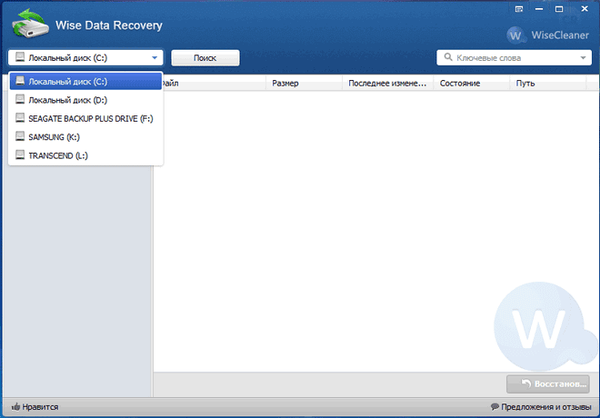
Do poľa „Kľúčové slová“ môžete zadať kľúčové slová, podľa ktorých sa bude súbor prehľadávať. Ak kľúčové slová nepoznáte, môžete kliknúť na malý trojuholník v pravej časti vyhľadávacieho poľa Kľúčové slová a vybrať typ súboru, ktorý chcete vyhľadať.
Vo Wise Data Recovery sú k dispozícii nasledujúce typy súborov: obrázky, zvuky, videá, dokumenty, komprimované súbory, písmená.
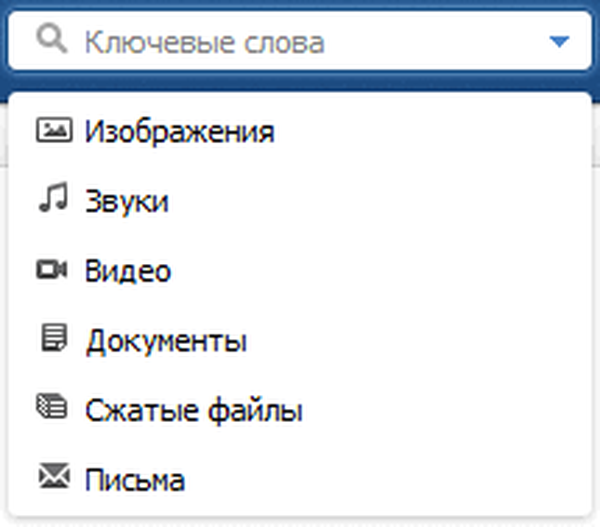
Potom, po výbere typu súboru, musíte kliknúť na tlačidlo "Vyhľadať", aby ste spustili proces skenovania.
Po dokončení skenovania sa v okne programu Wise Data Recovery zobrazia nájdené súbory. V dolnej časti okna programu vidíte, koľko súborov bolo nájdených pre vybraný typ.
Nájdené súbory budú farebne označené. Pomocou farebného označenia môžete určiť stav odstráneného súboru, ako aj možnosť jeho obnovy.
- Zelená - dobrý stav súboru.
- Žltá - priemerný stav súboru.
- Červený súbor stratený.
Súbory označené zelenou majú dobrú šancu na zotavenie.
Súbory označené žltou farbou môžu mať problémy s obnovením, môžu už obsahovať chyby. Môžete skúsiť obnoviť takéto súbory, ale v tomto prípade bude málo príležitostí na priaznivý výsledok..
Môže vás zaujímať aj:- Recuva - program obnovy dát
- EaseUS Data Recovery Wizard Free - obnovenie zmazaných súborov
Súbory označené červenou farbou nie je možné obnoviť, pretože už boli prepísané viackrát..

Program v tabuľke zobrazuje názov súboru, jeho veľkosť, poslednú zmenu, stav a umiestnenie.
Ďalej musíte označiť súbor, ktorý chcete obnoviť, a kliknite na tlačidlo „Obnoviť“, ktoré sa nachádza v pravom dolnom rohu okna programu. Na obnovenie môžete vybrať niekoľko súborov alebo priečinkov naraz..
Potom sa otvorí okno Prehľadávať priečinky. V tomto okne musíte vybrať miesto na uloženie obnoveného súboru.
Najlepšou možnosťou by bolo zvoliť jednotku flash alebo externý pevný disk, pretože v opačnom prípade, ak uložíte súbory na tú istú jednotku, potom počas procesu obnovy môžu byť súbory náhodne prepísané. Keď ukladáte obnoviteľné súbory na vymeniteľný disk, súbory počas procesu obnovy neprepíšu oblasti na pevnom disku.
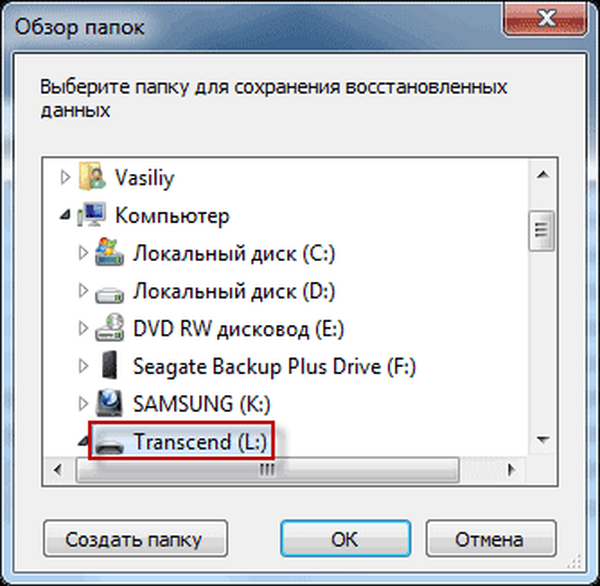
Ďalej kliknite na tlačidlo „OK“ a začne proces obnovenia súboru. Vo väčšine prípadov je proces obnovy veľmi rýchly. Čas potrebný na obnovenie závisí od veľkosti obnovovaného súboru..
Po dokončení obnovy súboru sa otvorí okno s potvrdením, v ktorom budete informovaní o výsledku tejto operácie. V tomto okne budete musieť kliknúť na tlačidlo „OK“.
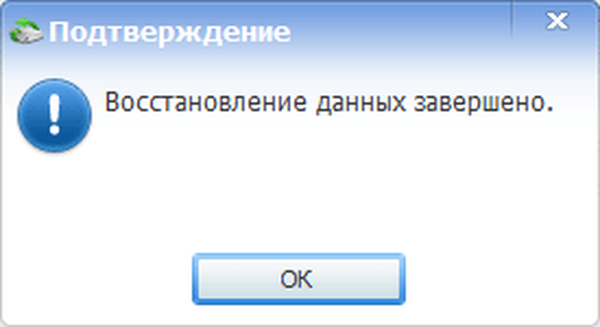
Potom sa otvorí okno Prieskumníka, v ktorom sa otvorí priečinok, v ktorom bol uložený obnovený súbor. Teraz môžete tento súbor otvoriť a zobraziť výsledok obnovenia. Dúfam, že pomocou programu Wise Data Recovery môžete obnoviť veľa odstránených súborov.
Závery článku
Wise Data Recovery je jednoduchý a bezplatný program určený na obnovenie odstránených súborov. Pomocou programu môžete tiež obnoviť súbory na jednotkách pripojených k počítaču. Program Wise Data Recovery podľa vývojára umožňuje bezpečne obnoviť odstránené súbory na vašom PC.
Súvisiace publikácie:- Disková vŕtačka pre obnovu dát systému Windows
- Wise Disk Cleaner na čistenie pevného disku
- Wise Registry Cleaner - bezplatný čistič registrov
- Files Terminator Free - natrvalo vymažte údaje z počítača
- Wise Program Uninstaller - úplne odstráňte programy z počítača











